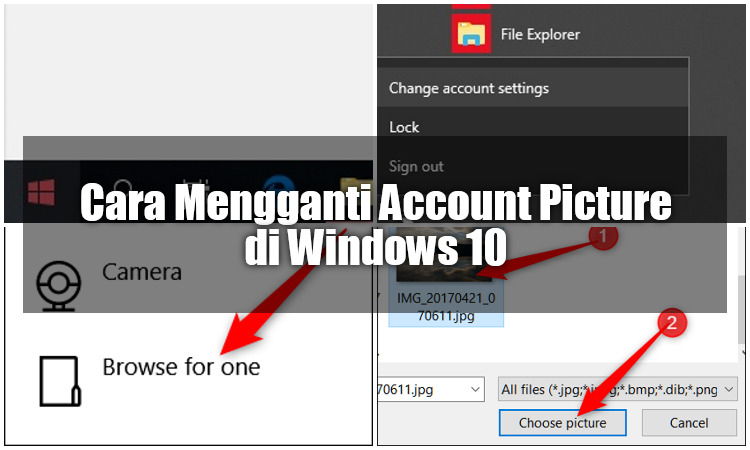
Account Picture adalah apa yang biasanya anda lihat layar login atau di panel Start Menu Windows. Dan secara default, Windows menggunakan gambar generik untuk Account Picture anda.
Namun anda dapat menggantinya dengan mudah. Berikut kami jelaskan bagaimana cara mengganti Account Picture di Windows 10.
- Klik menu Start.
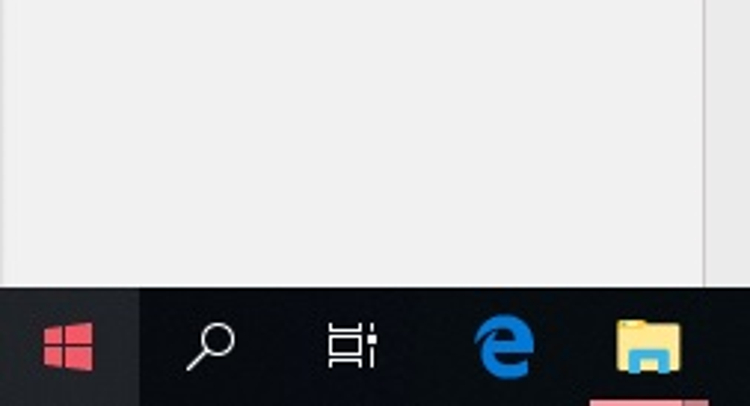
- Klik kanan pada gambar akun anda yang posisinya ada di sebelah kiri. Klik bagian Change account settings.
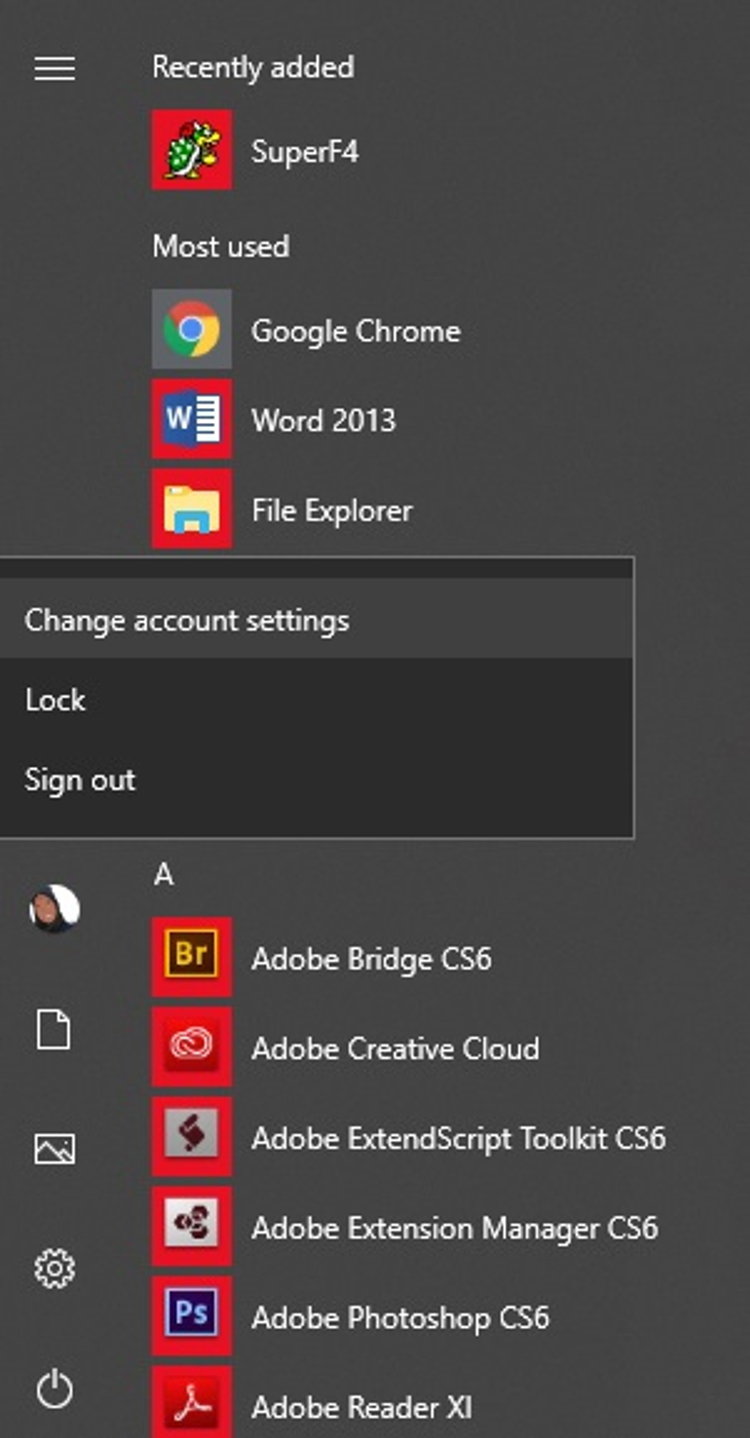
- Jika sudah masuk ke halaman akun, anda akan melihat dua opsi. Klik Camera jika anda ingin mengambil foto langsung dari kamera komputer. Atau Klik Browse For One jika anda ingin menggunakan gambar yang sudah ada di komputer.
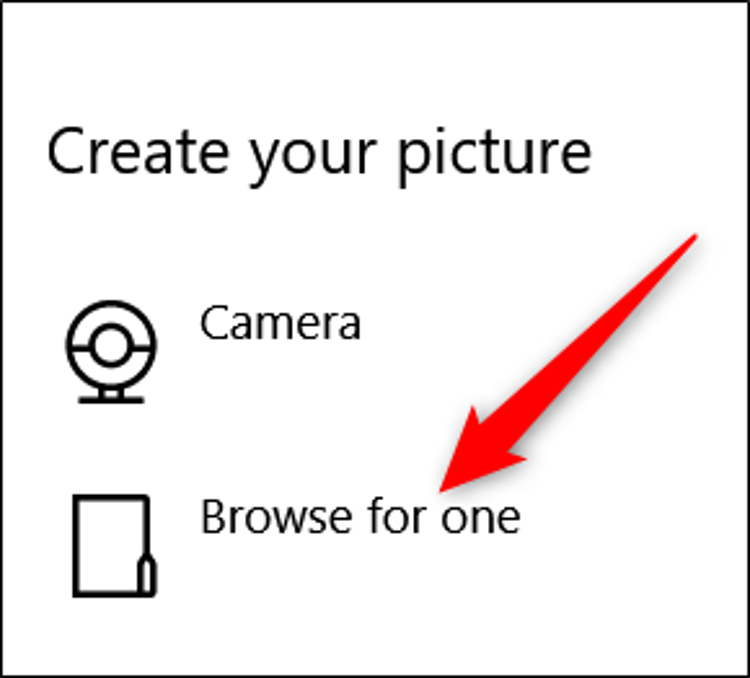
- Jika anda memilih opsi kedua, maka tinggal pilih gambar lalu klik Choose picture.
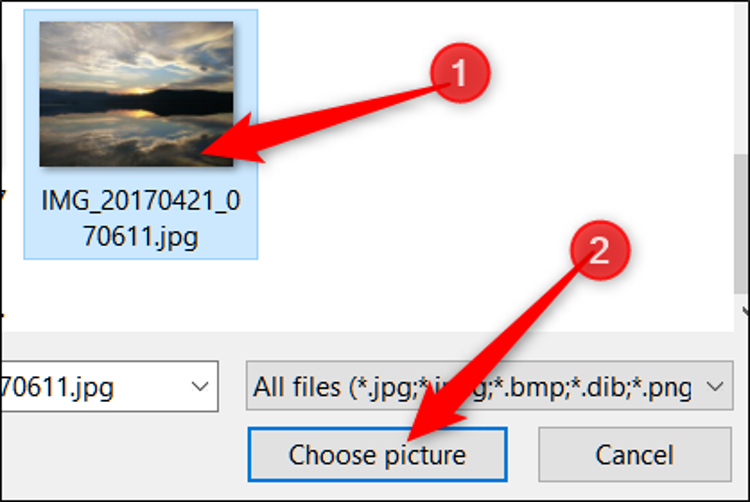
- Ukuran gambar yang ideal untuk dijadikan Account Picture adalah 448×448 px sehingga mungkin Windows akan memotong gambar anda secara otomatis jika ukurannya tidak sesuai. Jika anda tidak ingin Windows memotong gambar anda, aturlah ukuran gambar secara manual sebelum dijadikan Account Picture.
punya saya kok gak bisa ya padahal sudah saya ikutin caranya tapi pas dipencet browse for one gak bisa di klick tolong jawab ya
Windows brp yg digunakan bro?
punya saya kok ga bisa ya? pdhl udh ikutin caranya, trus pas udh ikutin cara itu yg keluar malah account picture error, kalo kyk gt gmn dong solusinya
D aq mmg mncul bgini. Tp ga bsa d klik. Mslhnya dmn yaa?
Kalau browse for one tidak bisa di klik bagaimana?
Nice, thank you 🙂